Jak vytvořit obrázek do obchodu FS 15
|
|
|
- Kristina Hrušková
- před 7 lety
- Počet zobrazení:
Transkript
1 Jak vytvořit obrázek do obchodu FS 15 V tomto návodu si popíšeme, jak udělat fotku do obchodu s průhledným pozadím do Farming Simulátoru Na konci návodu najdete odkaz ke stažení souboru s názvem storefs15. Tento soubor stáhněte a rozbalte, třeba na plochu. Ve složce storefs15 najdete podsložku se stejným názvem, která obsahuje i3.d soubor, který následně otevřete v Giants Editoru a tím se dostaneme k samotné šabloně pro vytvoření obrázku. Na obrázku nyní vidíme otevřený zmiňovaný soubor a také okna programu, které budeme potřebovat. Vlevo je to okno Scenegraph a vpravo Material Editing. V okně Scenegraph máme již připraveny prázdné skupiny, jejíž názvy asi netřeba zmiňovat, do kterých budeme importovat daný stroj, příslušenství či nářadí. Stroj si tedy můžeme rozbalit kamkoliv nebo do složky storefs15, jako je tomu na obrázku. 1
2 Pokud tedy máme stále otevřenou šablonu v Giants Editoru, můžeme importovat námi zvolený stroj. Já jsem jsem si pro tento návod vybral traktor Massey Ferguson U některých modelů se vám může stát, že se s nimi importuje světlo, jako to vidíme na obrázku červeném rámečku. Mohlo by způsobit, že by na stroj házelo nepříznivý lesk. Proto je nutné jej odstranit. odstranit. Stačí na něj kliknout v okně Scenegraph a stisknout DELETE. DELETE Všechny ostatní části stroje, označené zeleným rámečkem, přesuneme do skupiny traktory 2
3 Úhel této skupiny, je nastaven přibližně tak, jako originální stroje Farming Simulatoru Nebude-li li stroj uprostřed rámečku jako je tomu na obrázku níže, pak pohybujeme celou skupinou. Špinavý jej ovšem fotit nebudeme, proto musíme najít všechny součásti, součást které mají funkci špinění a umýt je. Najdeme si je tedy v okně Scenegraph a v okně Material Editing a podokně Custom Shader toho dosáhneme tak, že v řádku RDT přepíšeme druhou 1 na 0. Až budeme mít kompletně stroj tímto způsobem umytý, můžeme přejít k samotnému focení. 3
4 Je mnoho způsobů, ale snad ten nejednodužší je použít funkci Výstřižky,, která je součásti Windows 7. Kurzorem vybereme snímek tak, abychom vynechali černý rámeček šablony a uložíme třeba na plochu pod názvem store. store Nyní si obrázek otevřeme v jakémkoliv obrázkovém editoru a upravíme jeho rozměry na hodnoty 512x512. Pokud bychom ponechali rozměry například 478x478, nebo 437x510, log hry by nám vyzobrazil chybovou hlášku o chybné kompatibilitě obrázku store. Warning (compatibility): Texture C:/Users/Uživatel/Documents/My C:/Users/ /Documents/My Games/FarmingSimulator2015/mods//traktorMF/store.png width or height Games/FarmingSimulator2015/mods//traktorMF/store.png doesn't equal 2^n. Nejlépe je rovnou otevřít si obrázek v programu Paint.NET,, neboť právě v tomto programu budeme později nastavovat průhlednost obrázku. 4
5 Takže klikneme na Obrázek->Změnit Obrázek velikost a následně změníme z rozměry obrázku. Potvrdíme OK. Nyní klikneme na kouzelnou hůlku, na obrázku vlevo a klikneme kamkoliv do prostoru mimo stroj. Pokud se nám stane, že blikající čáry zasahují i do modelu, potom stačí levým tlačítkem myši posunout odchylku doleva a snížit tak přesnost hůlky. Pak už jen stačí stisknout klávesu DELETE a uložit obrázek ve formátu DDS a následně jako DXT3, DXT3, aby byla zaručena jeho průhlednost. 5
6 Docílíte tak průhledného pozadí v obchodě přímo ve hře, jako u originálních strojů. Může se Vám stát, že si stroj v Giants Editoru do šablony importujete bez kol, nebo jiných komponent, jako jsou například majáky či kardanové hřídele. Tyto věci je třeba importovat a přiřadit ke stroji. Cestu k těmto komponentám najdete vždy v souboru.xml danného stroje či zařízení. Doufám, že je pro Vás tento návod stručný a srozumitelný, a že povede ke zdárnému konci Vaší práce. 6
7 Jakékoliv dotazy k návodu, návrhy či jiné připomínky, můžete zasílat na jednu z ových adres v sekci kontakty na stránce: Odkaz pro stažení souboru storefs15 zde: S díky a pozdravem Čmelák 12 7
Jak vložit bahno do mapy
 Jak vložit bahno do mapy --------------------------------------- 1 Vítám Vás u dalšího návodu z Čmelákovy dílny. Poslední dobou, se v modifikacích pro náš milovaný Farming Simulátor objevují mapy, v kterých
Jak vložit bahno do mapy --------------------------------------- 1 Vítám Vás u dalšího návodu z Čmelákovy dílny. Poslední dobou, se v modifikacích pro náš milovaný Farming Simulátor objevují mapy, v kterých
Tip Col
 Tip Col --------------------------------------- 1 Určitě jste ve Farming Simulatoru 2017 zažili situaci, kdy jste si chtěli uskladnit plodinu pod přístřešek či řezanku do silážní jámy a dopadlo to tak,
Tip Col --------------------------------------- 1 Určitě jste ve Farming Simulatoru 2017 zažili situaci, kdy jste si chtěli uskladnit plodinu pod přístřešek či řezanku do silážní jámy a dopadlo to tak,
To způsobuje počet nastavených kanálů detailu terénu, které jsou nastavené pod úhlem 45 stupňů.
 Jak vložit do mapy dynamický terén --------------------------------------- 1 Spousta začínajících i zkušenějších fanoušků virtuálního farmaření mi psali o návod k vytvoření tzv. Dynamického terénu, který
Jak vložit do mapy dynamický terén --------------------------------------- 1 Spousta začínajících i zkušenějších fanoušků virtuálního farmaření mi psali o návod k vytvoření tzv. Dynamického terénu, který
Pokyny k instalaci modu Manure
 Pokyny k instalaci modu Manure Co budeme potřebovat: GE Giants Editor http://gdn.giants-software.com/ NP Notepad++ http://notepad-plus-plus.org/ GMM Mod Manure http://www.cmelakov.cz/mody.html Mapu,do
Pokyny k instalaci modu Manure Co budeme potřebovat: GE Giants Editor http://gdn.giants-software.com/ NP Notepad++ http://notepad-plus-plus.org/ GMM Mod Manure http://www.cmelakov.cz/mody.html Mapu,do
Jak na ohraničení a nákup polí
 Jak na ohraničení a nákup polí --------------------------------------- 1 V tomto návodu si ukážeme, jak při tvorbě či editaci mapy v Giants Editoru postupovat při ohraničení polí, aby nám ve hře fungoval
Jak na ohraničení a nákup polí --------------------------------------- 1 V tomto návodu si ukážeme, jak při tvorbě či editaci mapy v Giants Editoru postupovat při ohraničení polí, aby nám ve hře fungoval
Jak vložit do mapy GMK mod
 Jak vložit do mapy GMK mod --------------------------------------- 1 Jedná se tentokrát o jednoduchou úpravu mapy a výsledek ve hře je zase o kousek blíž k reálu, neboť kromě textury hnoje na poli, která
Jak vložit do mapy GMK mod --------------------------------------- 1 Jedná se tentokrát o jednoduchou úpravu mapy a výsledek ve hře je zase o kousek blíž k reálu, neboť kromě textury hnoje na poli, která
Manuál: Editace textů v textovém editoru SINPRO Úprava tabulek a internetových odkazů, řádkování
 Manuál: Editace textů v textovém editoru SINPRO Úprava tabulek a internetových odkazů, řádkování (nejen pro editaci STI v systému SINPRO, aktualizováno: 25. 6. 2015) v 2.0 Obsah TABULKY Úprava tabulek...
Manuál: Editace textů v textovém editoru SINPRO Úprava tabulek a internetových odkazů, řádkování (nejen pro editaci STI v systému SINPRO, aktualizováno: 25. 6. 2015) v 2.0 Obsah TABULKY Úprava tabulek...
Nápověda ke cvičení 5
 Nápověda ke cvičení 5 Formát datum: vyznačíme buňky pravé tlačítko myši Formát buněk Číslo Druh Datum Typ: vybereme typ *14. březen 2001 Do tabulky pak zapíšeme datum bez mezer takto: 1.9.2014 Enter OK
Nápověda ke cvičení 5 Formát datum: vyznačíme buňky pravé tlačítko myši Formát buněk Číslo Druh Datum Typ: vybereme typ *14. březen 2001 Do tabulky pak zapíšeme datum bez mezer takto: 1.9.2014 Enter OK
II. Elektronická pošta
 II. Chceme-li si přečíst poštu, klikneme v levém sloupci na nápis Doručená pošta. Máme před sebou seznam e-mailů seřazených podle data a času přijetí. Pokud máme zapnuto zobrazení náhledu, ve spodní nebo
II. Chceme-li si přečíst poštu, klikneme v levém sloupci na nápis Doručená pošta. Máme před sebou seznam e-mailů seřazených podle data a času přijetí. Pokud máme zapnuto zobrazení náhledu, ve spodní nebo
Tvorba webových stránek na google Sites (1.)
 Tvorba webových stránek na google Sites (1.) Vytvoření webové stránky Nastavení sdílení Autorem materiálu a všech jeho částí, není-li uvedeno jinak, je Mgr. Zuzana Jurajdová. Dostupné z Metodického portálu
Tvorba webových stránek na google Sites (1.) Vytvoření webové stránky Nastavení sdílení Autorem materiálu a všech jeho částí, není-li uvedeno jinak, je Mgr. Zuzana Jurajdová. Dostupné z Metodického portálu
Stručný návod na evidenci záznamů publikační činnosti v OBD 2.5
 Stručný návod na evidenci záznamů publikační činnosti v OBD 2.5 1. Hlavní okno aplikace: - pod tlačítkem Manuál k OBD 2.5 je ke stažení podrobný manuál pro práci v aplikaci - tabulka vpravo obsahuje seznam
Stručný návod na evidenci záznamů publikační činnosti v OBD 2.5 1. Hlavní okno aplikace: - pod tlačítkem Manuál k OBD 2.5 je ke stažení podrobný manuál pro práci v aplikaci - tabulka vpravo obsahuje seznam
Obsah. při vyšetření pacienta. GDT souboru do programu COSMED Omnia GDT souboru z programu COSMED Omnia a zobrazení výsledků měření v programu MEDICUS
 Obsah Napojení...3 programu COSMED Omnia Nastavení...3 MEDICUS Přidání...3 externího programu COSMED Omnia Přidání...4 ikony do panelu nástrojů Nastavení...5 COSMED Omnia Postup...5 při vyšetření pacienta
Obsah Napojení...3 programu COSMED Omnia Nastavení...3 MEDICUS Přidání...3 externího programu COSMED Omnia Přidání...4 ikony do panelu nástrojů Nastavení...5 COSMED Omnia Postup...5 při vyšetření pacienta
Pracovat budeme se sestavou Finanční tok. S ostatními se pracuje obdobně. Objeví se předdefinovaná sestava. Obrázek 1
 Jak na sestavy v MS Projectu Pro ilustraci postupu je připraven projekt Pracovní k sestavám, ve kterém jsou pouze dva pracovní zdroje a dodavatelé jsou vloženi jako materiálové zdroje. Pracovat budeme
Jak na sestavy v MS Projectu Pro ilustraci postupu je připraven projekt Pracovní k sestavám, ve kterém jsou pouze dva pracovní zdroje a dodavatelé jsou vloženi jako materiálové zdroje. Pracovat budeme
František Hudek. duben Informační a komunikační technologie MS Excel Úvod do Excelu II. Základy práce s listy a buňkami.
 VY_32_INOVACE_FH02 Jméno autora výukového materiálu Datum (období), ve kterém byl VM vytvořen Ročník, pro který je VM určen Vzdělávací oblast, obor, okruh, téma Anotace František Hudek duben 2012 8. ročník
VY_32_INOVACE_FH02 Jméno autora výukového materiálu Datum (období), ve kterém byl VM vytvořen Ročník, pro který je VM určen Vzdělávací oblast, obor, okruh, téma Anotace František Hudek duben 2012 8. ročník
Tiskové sestavy. Zdroj záznamu pro tiskovou sestavu. Průvodce sestavou. Použití databází
 Tiskové sestavy Tiskové sestavy se v aplikaci Access používají na finální tisk informací z databáze. Tisknout se dají všechny objekty, které jsme si vytvořili, ale tiskové sestavy slouží k tisku záznamů
Tiskové sestavy Tiskové sestavy se v aplikaci Access používají na finální tisk informací z databáze. Tisknout se dají všechny objekty, které jsme si vytvořili, ale tiskové sestavy slouží k tisku záznamů
METODICKÝ POKYN PRÁCE S MS PowerPoint - POKROČILÍ. Tento projekt je spolufinancován Evropským sociálním fondem a státním rozpočtem České republiky.
 METODICKÝ POKYN PRÁCE S MS PowerPoint - POKROČILÍ Pozadí snímku Pozadí snímku můžeme nastavit všem snímkům stejné nebo můžeme volit pro jednotlivé snímky různé pozadí. Máme několik možností: Pozadí snímku
METODICKÝ POKYN PRÁCE S MS PowerPoint - POKROČILÍ Pozadí snímku Pozadí snímku můžeme nastavit všem snímkům stejné nebo můžeme volit pro jednotlivé snímky různé pozadí. Máme několik možností: Pozadí snímku
Manuál k programu KaraokeEditor
 Manuál k programu KaraokeEditor Co je KaraokeEditor? Program slouží pro editaci tagů v hudebních souborech formátu mp3. Tagy jsou doprovodné informace o písni, uložené přímo v mp3. Aplikace umí pracovat
Manuál k programu KaraokeEditor Co je KaraokeEditor? Program slouží pro editaci tagů v hudebních souborech formátu mp3. Tagy jsou doprovodné informace o písni, uložené přímo v mp3. Aplikace umí pracovat
Grid 2. Krok za krokem. Jednoduchý manuál pro základní úpravy mřížek v programu
 Grid 2 Krok za krokem Jednoduchý manuál pro základní úpravy mřížek v programu Kopírování sady mřížek (uživatele) Chceme-li si vyzkoušet práci s programem Grid 2, je nejlepší upravit si již vytvořené mřížky
Grid 2 Krok za krokem Jednoduchý manuál pro základní úpravy mřížek v programu Kopírování sady mřížek (uživatele) Chceme-li si vyzkoušet práci s programem Grid 2, je nejlepší upravit si již vytvořené mřížky
PowerPoint. v PowerPointu se pracuje se snímky, u kterých je možné si vybrat rozvržení obrazovky
 PowerPoint Je součástí programového balíku Microsoft Office a slouží k vytváření prezentací. Prezentací se rozumí většinou graficky ztvárněné obrazovky, které mohou být doplněny o různé animace, triky
PowerPoint Je součástí programového balíku Microsoft Office a slouží k vytváření prezentací. Prezentací se rozumí většinou graficky ztvárněné obrazovky, které mohou být doplněny o různé animace, triky
Založení projektu v Autodesk Inventoru
 Založení projektu v Autodesk Inventoru Správné založení projektu je základní předpokladem pro úspěšné a bezproblémové kreslení. Projekt by měl vždy mít tuto strukturu: Složka, v níž je umístěn soubor projektu
Založení projektu v Autodesk Inventoru Správné založení projektu je základní předpokladem pro úspěšné a bezproblémové kreslení. Projekt by měl vždy mít tuto strukturu: Složka, v níž je umístěn soubor projektu
NÁVOD PRO ÚPRAVU OSOBNÍHO PROFILU NA PORTÁLU UP
 NÁVOD PRO ÚPRAVU OSOBNÍHO PROFILU NA PORTÁLU UP Obsah Kde najdu nastavení svého profilu... Úprava detailu zaměstnance... 3 3 Vložení a úprava osobní fotografie... 4 4 Nastavení konzultačních nebo úředních
NÁVOD PRO ÚPRAVU OSOBNÍHO PROFILU NA PORTÁLU UP Obsah Kde najdu nastavení svého profilu... Úprava detailu zaměstnance... 3 3 Vložení a úprava osobní fotografie... 4 4 Nastavení konzultačních nebo úředních
ZSF web a intranet manuál
 ZSF web a intranet manuál Verze pro školení 11.7.2013. Návody - Jak udělat...? WYSIWYG editor TinyMCE Takto vypadá prostředí WYSIWYG editoru TinyMCE Jak formátovat strukturu stránky? Nadpis, podnadpis,
ZSF web a intranet manuál Verze pro školení 11.7.2013. Návody - Jak udělat...? WYSIWYG editor TinyMCE Takto vypadá prostředí WYSIWYG editoru TinyMCE Jak formátovat strukturu stránky? Nadpis, podnadpis,
Vytvoření tiskové sestavy kalibrace
 Tento návod popisuje jak v prostředí WinQbase vytvoříme novou tiskovou sestavu, kterou bude možno použít pro tisk kalibračních protokolů. 1. Vytvoření nového typu sestavy. V prvním kroku vytvoříme nový
Tento návod popisuje jak v prostředí WinQbase vytvoříme novou tiskovou sestavu, kterou bude možno použít pro tisk kalibračních protokolů. 1. Vytvoření nového typu sestavy. V prvním kroku vytvoříme nový
Konverze seznamu pohledávek do formátu CKM
 OBSAH Kliknutím na text Úprava zobrazení souborů... se rychle 2 dostanete na Stažení konverzního můstku... požadovanou 3 stránku Rozzipování... 4 Konverze seznamu pohledávek mám tabulku např. v Excelu...
OBSAH Kliknutím na text Úprava zobrazení souborů... se rychle 2 dostanete na Stažení konverzního můstku... požadovanou 3 stránku Rozzipování... 4 Konverze seznamu pohledávek mám tabulku např. v Excelu...
Gymnázium Vysoké Mýto nám. Vaňorného 163, Vysoké Mýto
 Gymnázium Vysoké Mýto nám. Vaňorného 163, 566 01 Vysoké Mýto Registrační číslo projektu Šablona Autor Název materiálu / Druh CZ.1.07/1.5.00/34.0951 III/2 INOVACE A ZKVALITNĚNÍ VÝUKY PROSTŘEDNICTVÍM ICT
Gymnázium Vysoké Mýto nám. Vaňorného 163, 566 01 Vysoké Mýto Registrační číslo projektu Šablona Autor Název materiálu / Druh CZ.1.07/1.5.00/34.0951 III/2 INOVACE A ZKVALITNĚNÍ VÝUKY PROSTŘEDNICTVÍM ICT
Práce se styly 1. Styl
 Práce se styly 1. Styl Styl se používá, pokud chceme, aby dokument měl jednotný vzhled odstavců. Můžeme si nadefinovat styly pro různé úrovně nadpisů, jednotlivé popisy, charakteristiky a další odstavce.
Práce se styly 1. Styl Styl se používá, pokud chceme, aby dokument měl jednotný vzhled odstavců. Můžeme si nadefinovat styly pro různé úrovně nadpisů, jednotlivé popisy, charakteristiky a další odstavce.
Kurikulum počítačové gramotnosti pro žáky se speciálními vzdělávacími potřebami příloha ŠVP ( 2.stupeň ZŠ - 3.část )
 Projekt je součástí operačního programu Rozvoj lidských zdrojů a je financován z Evropského sociálního fondu a ze státního rozpočtu ČR. Metodika je zpracována v rámci projektu OP RLZ, výtisk je neprodejný,
Projekt je součástí operačního programu Rozvoj lidských zdrojů a je financován z Evropského sociálního fondu a ze státního rozpočtu ČR. Metodika je zpracována v rámci projektu OP RLZ, výtisk je neprodejný,
imovie - animace 10. Tvorba animace Vytvořila: Radka Veverková Vytvořeno dne: 4. 1. 2013 www.isspolygr.cz imovie DUM číslo: 10 Název: Tvorba animace
 - animace 10. Tvorba animace www.isspolygr.cz Vytvořila: Radka Veverková Vytvořeno dne: 4. 1. 2013 Strana: 1/12 Škola R Ročník 4. ročník (SOŠ, SOU) Název projektu Interaktivní metody zdokonalující proces
- animace 10. Tvorba animace www.isspolygr.cz Vytvořila: Radka Veverková Vytvořeno dne: 4. 1. 2013 Strana: 1/12 Škola R Ročník 4. ročník (SOŠ, SOU) Název projektu Interaktivní metody zdokonalující proces
Webový editor MARKET INOVATOR verze 1.0.0.0
 Webový editor MARKET INOVATOR verze 1.0.0.0 Uživatelská příručka Úprava hotových webových prezentací 1.krok stáhnout web ze serveru Chceme-li provádět úpravy na webových stránkách, které jsou na internetovém
Webový editor MARKET INOVATOR verze 1.0.0.0 Uživatelská příručka Úprava hotových webových prezentací 1.krok stáhnout web ze serveru Chceme-li provádět úpravy na webových stránkách, které jsou na internetovém
Návod k softwaru. Získání licence. vojtech.vesely@catania.cz www.catania.cz
 Získání licence Ze stránky si ze sekce Software stáhněte Aplikaci k získání licence. Tuto aplikaci není třeba instalovat, stačí rozbalit zazipovaný soubor. Za cenu 300,- Kč bez DPH má uživatel nárok na
Získání licence Ze stránky si ze sekce Software stáhněte Aplikaci k získání licence. Tuto aplikaci není třeba instalovat, stačí rozbalit zazipovaný soubor. Za cenu 300,- Kč bez DPH má uživatel nárok na
Dokument a jeho části oddíly, záhlaví, zápatí
 Dokument a jeho části oddíly, záhlaví, zápatí Nejčastějším úkolem bývá ukončení stránky a pokračování textu na další stránce nebo vložení stránky před napsaný text. Podobným úkolem je jiné svislé zarovnání
Dokument a jeho části oddíly, záhlaví, zápatí Nejčastějším úkolem bývá ukončení stránky a pokračování textu na další stránce nebo vložení stránky před napsaný text. Podobným úkolem je jiné svislé zarovnání
1. Předmluva. 2. Uživatelské účty. Vážení rodiče,
 1. Předmluva Vážení rodiče, připravili jsme pro Vás tento materiál, který by Vám měl pomoci s nastavením rodičovské kontroly na Vašich domácích počítačích s operačními systémy Windows 7. Rodičovská kontrola
1. Předmluva Vážení rodiče, připravili jsme pro Vás tento materiál, který by Vám měl pomoci s nastavením rodičovské kontroly na Vašich domácích počítačích s operačními systémy Windows 7. Rodičovská kontrola
UŽIVATELSKÝ MANUÁL PERSONALIZACE MOJE SODEXO V.3 2009-11-08
 UŽIVATELSKÝ MANUÁL PERSONALIZACE MOJE SODEXO V.3 2009-11-08 1 Obsah dokumentu 1 Obsah dokumentu... 2 2 Personalizovaná objednávka... 3 3 Jednoduchá... 3 4 Standardní... 4 5 Komplexní... 5 5.1 Párování
UŽIVATELSKÝ MANUÁL PERSONALIZACE MOJE SODEXO V.3 2009-11-08 1 Obsah dokumentu 1 Obsah dokumentu... 2 2 Personalizovaná objednávka... 3 3 Jednoduchá... 3 4 Standardní... 4 5 Komplexní... 5 5.1 Párování
PREZENTACE 1.22 HYPERTEXTOVÉ ODKAZY
 1.22 HYPERTEXTOVÉ ODKAZY Při práci s prezentací bývá v některých případech vhodné vzájemně propojit snímky prezentace tak, abychom se mohli pohybovat nejen o snímek vpřed a vzad, ale i tzv. na přeskáčku.
1.22 HYPERTEXTOVÉ ODKAZY Při práci s prezentací bývá v některých případech vhodné vzájemně propojit snímky prezentace tak, abychom se mohli pohybovat nejen o snímek vpřed a vzad, ale i tzv. na přeskáčku.
František Hudek. duben ročník
 VY_32_INOVACE_FH09_WIN Jméno autora výukového materiálu Datum (období), ve kterém byl VM vytvořen Ročník, pro který je VM určen Vzdělávací oblast, obor, okruh, téma Anotace František Hudek duben 2013 6.
VY_32_INOVACE_FH09_WIN Jméno autora výukového materiálu Datum (období), ve kterém byl VM vytvořen Ročník, pro který je VM určen Vzdělávací oblast, obor, okruh, téma Anotace František Hudek duben 2013 6.
Free and open source v geoinformatice. Příloha 1 - Praktické cvičení QGIS
 Free and open source v geoinformatice Příloha 1 - Praktické cvičení QGIS Data: vrstva okresů z ArcČR v 3.1 (data ke stažení na http://www.geoinformatics.upol.cz/foss/) Krok 1: Zapneme aplikaci QGIS a prozkoumáme
Free and open source v geoinformatice Příloha 1 - Praktické cvičení QGIS Data: vrstva okresů z ArcČR v 3.1 (data ke stažení na http://www.geoinformatics.upol.cz/foss/) Krok 1: Zapneme aplikaci QGIS a prozkoumáme
Nejčastější kladené dotazy
 Nejčastější kladené dotazy Než začnete vyplňovat žádost prostřednictvím jednotného inteligentního formuláře, je vhodné si přečíst návod. Přesto se může stát, že v něm nenajdete všechno. V takovém případě
Nejčastější kladené dotazy Než začnete vyplňovat žádost prostřednictvím jednotného inteligentního formuláře, je vhodné si přečíst návod. Přesto se může stát, že v něm nenajdete všechno. V takovém případě
Integrovaná střední škola, Kumburská 846, Nová Paka. NetStorage. Webový přístup k souborům uložených na serveru Novell NetWare
 Integrovaná střední škola, Kumburská 846, 509 01 Nová Paka e-mail: issnp@issnp.cz www.issnp.cz NetStorage Webový přístup k souborům uložených na serveru Novell NetWare Pomocí služby NetStorage a internetu
Integrovaná střední škola, Kumburská 846, 509 01 Nová Paka e-mail: issnp@issnp.cz www.issnp.cz NetStorage Webový přístup k souborům uložených na serveru Novell NetWare Pomocí služby NetStorage a internetu
1. Základní pojmy, používané v tomto manuálu. 2. Stránky
 Redakční systém manuál 1. Základní pojmy, používané v tomto manuálu Hlavní menu Menu v horní světlemodré liště obsahující 7 základních položek: Publikovat, Správa, Vzhled, Komentáře, Nastavení, Pluginy,
Redakční systém manuál 1. Základní pojmy, používané v tomto manuálu Hlavní menu Menu v horní světlemodré liště obsahující 7 základních položek: Publikovat, Správa, Vzhled, Komentáře, Nastavení, Pluginy,
Word 2007 pro začátečníky
 Word 2007 pro začátečníky 1 Word OP LZZ Tento kurz je financován prostřednictvím výzvy č. 40 Operačního programu Lidské zdroje a zaměstnanost z prostředků Evropského sociálního fondu. 2 Word Cíl kurzu
Word 2007 pro začátečníky 1 Word OP LZZ Tento kurz je financován prostřednictvím výzvy č. 40 Operačního programu Lidské zdroje a zaměstnanost z prostředků Evropského sociálního fondu. 2 Word Cíl kurzu
Microsoft Office. Word hromadná korespondence
 Microsoft Office Word hromadná korespondence Karel Dvořák 2011 Hromadná korespondence Hromadná korespondence je způsob, jak určitý jeden dokument propojit s tabulkou obsahující více záznamů. Tímto propojením
Microsoft Office Word hromadná korespondence Karel Dvořák 2011 Hromadná korespondence Hromadná korespondence je způsob, jak určitý jeden dokument propojit s tabulkou obsahující více záznamů. Tímto propojením
František Hudek. červen 2012
 VY_32_INOVACE_FH09 Jméno autora výukového materiálu Datum (období), ve kterém byl VM vytvořen Ročník, pro který je VM určen Vzdělávací oblast, obor, okruh, téma Anotace František Hudek červen 2012 8. ročník
VY_32_INOVACE_FH09 Jméno autora výukového materiálu Datum (období), ve kterém byl VM vytvořen Ročník, pro který je VM určen Vzdělávací oblast, obor, okruh, téma Anotace František Hudek červen 2012 8. ročník
František Hudek. duben ročník
 VY_32_INOVACE_FH12_WIN Jméno autora výukového materiálu Datum (období), ve kterém byl VM vytvořen Ročník, pro který je VM určen Vzdělávací oblast, obor, okruh, téma Anotace František Hudek duben 2013 6.
VY_32_INOVACE_FH12_WIN Jméno autora výukového materiálu Datum (období), ve kterém byl VM vytvořen Ročník, pro který je VM určen Vzdělávací oblast, obor, okruh, téma Anotace František Hudek duben 2013 6.
1.7 WORD - hromadná korespondence
 Název školy Číslo projektu Autor Název šablony Název DUMu Tematická oblast Předmět Druh učebního materiálu Anotace Vybavení, pomůcky Střední průmyslová škola strojnická Vsetín CZ.1.07/1.5.00/34.0483 Ing.
Název školy Číslo projektu Autor Název šablony Název DUMu Tematická oblast Předmět Druh učebního materiálu Anotace Vybavení, pomůcky Střední průmyslová škola strojnická Vsetín CZ.1.07/1.5.00/34.0483 Ing.
Docházka 3000 přenos dat do Abra FlaxiBee
 Docházka 3000 přenos dat do Abra FlaxiBee Docházkový systém Docházka 3000 umí od verze 6.83 přenášet data do účetnictví Abra FlexiBee. Jedná se o přenos dat pomocí XML souborů. Systém přenosu je ale závislý
Docházka 3000 přenos dat do Abra FlaxiBee Docházkový systém Docházka 3000 umí od verze 6.83 přenášet data do účetnictví Abra FlexiBee. Jedná se o přenos dat pomocí XML souborů. Systém přenosu je ale závislý
Návod pro použití aplikace crisp [vyjádření]
![Návod pro použití aplikace crisp [vyjádření] Návod pro použití aplikace crisp [vyjádření]](/thumbs/26/9445044.jpg) Návod pro použití aplikace crisp [vyjádření] 2014 Českomoravská telekomunikační s. r. o. 1. Co je crisp [vyjádření] a k čemu slouží? Aplikace slouží k vyřizování Žádostí o vyjádření k existenci sítí zaslaných
Návod pro použití aplikace crisp [vyjádření] 2014 Českomoravská telekomunikační s. r. o. 1. Co je crisp [vyjádření] a k čemu slouží? Aplikace slouží k vyřizování Žádostí o vyjádření k existenci sítí zaslaných
GOODWILL vyššší odborná škola, s. r. o. P. Holého 400, Frýdek-Místek
 GOODWILL vyššší odborná škola, s. r. o. P. Holého 400, Frýdek-Místek Projekt Využití ICT ve výuce na gymnáziích, registrační číslo projektu CZ.1.07/1.1.07/02.0030 MS Word Metodický materiál pro základní
GOODWILL vyššší odborná škola, s. r. o. P. Holého 400, Frýdek-Místek Projekt Využití ICT ve výuce na gymnáziích, registrační číslo projektu CZ.1.07/1.1.07/02.0030 MS Word Metodický materiál pro základní
František Hudek. květen 2012
 VY_32_INOVACE_FH07 Jméno autora výukového materiálu Datum (období), ve kterém byl VM vytvořen Ročník, pro který je VM určen Vzdělávací oblast, obor, okruh, téma Anotace František Hudek květen 2012 8. ročník
VY_32_INOVACE_FH07 Jméno autora výukového materiálu Datum (období), ve kterém byl VM vytvořen Ročník, pro který je VM určen Vzdělávací oblast, obor, okruh, téma Anotace František Hudek květen 2012 8. ročník
Obsah: Instalace TeamSpeak 3 (TS3)
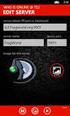 Obsah: Odkazy ke stažení TeamSpeak 3 (klienta) a jazykové mutace Návod na instalaci TeamSpeak 3 Návod na instalaci češtiny Nastavení po prvním spuštění Připojení k serveru Instalace TeamSpeak 3 (TS3) TeamSpeak
Obsah: Odkazy ke stažení TeamSpeak 3 (klienta) a jazykové mutace Návod na instalaci TeamSpeak 3 Návod na instalaci češtiny Nastavení po prvním spuštění Připojení k serveru Instalace TeamSpeak 3 (TS3) TeamSpeak
Tvorba mapy v ArcGIS Online
 Tvorba mapy v ArcGIS Online V první lekci práce s technologií ArcGIS Online si vytvoříme hypsometrickou mapu světa, na které budou vyznačeny hranice států a města s populací větší než 2 miliony obyvatel.
Tvorba mapy v ArcGIS Online V první lekci práce s technologií ArcGIS Online si vytvoříme hypsometrickou mapu světa, na které budou vyznačeny hranice států a města s populací větší než 2 miliony obyvatel.
Návod na nastavení bezdrátového routeru Asus WL-520g Deluxe v režimu klient
 Návod na nastavení bezdrátového routeru Asus WL-520g Deluxe v režimu klient Příprava k nastavení Příprava k nastavení Ethernet port routeru označený 1 spojíme UTP kabelem s ethernetovým portem počítače.
Návod na nastavení bezdrátového routeru Asus WL-520g Deluxe v režimu klient Příprava k nastavení Příprava k nastavení Ethernet port routeru označený 1 spojíme UTP kabelem s ethernetovým portem počítače.
PowerPoint 2010. Kurz 2, 3. Inovace a modernizace studijních oborů FSpS (IMPACT) CZ.1.07/2.2.00/28.0221
 PowerPoint 2010 Kurz 2, 3 CZ.1.07/2.2.00/28.0221 Jak by měla vypadat prezentace v PowerPointu Typy na správnou prezentaci Základním prvkem prezentace je text kontrola opakujících se slov v prezentaci Texty
PowerPoint 2010 Kurz 2, 3 CZ.1.07/2.2.00/28.0221 Jak by měla vypadat prezentace v PowerPointu Typy na správnou prezentaci Základním prvkem prezentace je text kontrola opakujících se slov v prezentaci Texty
1. Obsah 2. Úvod Zdarma poštovní klient od společnosti Microsoft přímo v PC
 1. Obsah 1. Obsah... 1 2. Úvod... 1 3. Instalace... 2 4. Vytvoření účtu... 5 5. Pošta... 7 6. Kontakty... 11 7. Informační kanály... 11 8. Nastavení zobrazení... 12 2. Úvod Zdarma poštovní klient od společnosti
1. Obsah 1. Obsah... 1 2. Úvod... 1 3. Instalace... 2 4. Vytvoření účtu... 5 5. Pošta... 7 6. Kontakty... 11 7. Informační kanály... 11 8. Nastavení zobrazení... 12 2. Úvod Zdarma poštovní klient od společnosti
František Hudek. srpen 2012
 VY_32_INOVACE_FH19 Jméno autora výukového materiálu Datum (období), ve kterém byl VM vytvořen Ročník, pro který je VM určen Vzdělávací oblast, obor, okruh, téma Anotace František Hudek srpen 2012 8. ročník
VY_32_INOVACE_FH19 Jméno autora výukového materiálu Datum (období), ve kterém byl VM vytvořen Ročník, pro který je VM určen Vzdělávací oblast, obor, okruh, téma Anotace František Hudek srpen 2012 8. ročník
EDI komunikace Postup a nastavení +1361
 EDI komunikace Postup a nastavení +1361 11.3.2014 Major Bohuslav, Ing. Datum tisku 11.3.2014 2 EDI komunikace EDI komunikace Obsah Úvod... 3 Skladové karty položky... 3 Nastavení EAN kódů pro položky...
EDI komunikace Postup a nastavení +1361 11.3.2014 Major Bohuslav, Ing. Datum tisku 11.3.2014 2 EDI komunikace EDI komunikace Obsah Úvod... 3 Skladové karty položky... 3 Nastavení EAN kódů pro položky...
Gymnázium Vysoké Mýto nám. Vaňorného 163, 566 01 Vysoké Mýto
 Gymnázium Vysoké Mýto nám. Vaňorného 163, 566 01 Vysoké Mýto Registrační číslo projektu Šablona Autor Název materiálu / Druh CZ.1.07/1.5.00/34.0951 III/2 INOVACE A ZKVALITNĚNÍ VÝUKY PROSTŘEDNICTVÍM ICT
Gymnázium Vysoké Mýto nám. Vaňorného 163, 566 01 Vysoké Mýto Registrační číslo projektu Šablona Autor Název materiálu / Druh CZ.1.07/1.5.00/34.0951 III/2 INOVACE A ZKVALITNĚNÍ VÝUKY PROSTŘEDNICTVÍM ICT
František Hudek. červen ročník
 VY_32_INOVACE_FH18_WIN Jméno autora výukového materiálu Datum (období), ve kterém byl VM vytvořen Ročník, pro který je VM určen Vzdělávací oblast, obor, okruh, téma Anotace František Hudek červen 2013
VY_32_INOVACE_FH18_WIN Jméno autora výukového materiálu Datum (období), ve kterém byl VM vytvořen Ročník, pro který je VM určen Vzdělávací oblast, obor, okruh, téma Anotace František Hudek červen 2013
G-Client. Import adresáře do aplikace
 Str. 1/9 G-Client Import adresáře do aplikace Obsah 1. Postup při exportu adresáře z aplikace Invio... 2 2. Postup při importu adresáře z CSV souboru do aplikace G-Client... 3 Povinná pole... 3 Úpravy
Str. 1/9 G-Client Import adresáře do aplikace Obsah 1. Postup při exportu adresáře z aplikace Invio... 2 2. Postup při importu adresáře z CSV souboru do aplikace G-Client... 3 Povinná pole... 3 Úpravy
Soukromá střední odborná škola Frýdek-Místek, s.r.o. VY_32_INOVACE_49_IVT_MSOFFICE_05_Word
 Číslo projektu Název školy Název Materiálu Autor Tematický okruh Ročník CZ.1.07/1.5.00/34.0499 Soukromá střední odborná škola Frýdek-Místek, s.r.o. VY_32_INOVACE_49_IVT_MSOFFICE_05_Word Ing. Pavel BOHANES
Číslo projektu Název školy Název Materiálu Autor Tematický okruh Ročník CZ.1.07/1.5.00/34.0499 Soukromá střední odborná škola Frýdek-Místek, s.r.o. VY_32_INOVACE_49_IVT_MSOFFICE_05_Word Ing. Pavel BOHANES
Kurikulum počítačové gramotnosti pro žáky se speciálními vzdělávacími potřebami- příloha ŠVP (středně pokročilí 6. - 9. ročník) Metodika pro učitele
 Projekt je součástí operačního programu Rozvoj lidských zdrojů a je financován z Evropského sociálního fondu a ze státního rozpočtu ČR. Metodika je zpracována v rámci projektu OP RLZ, výtisk je neprodejný
Projekt je součástí operačního programu Rozvoj lidských zdrojů a je financován z Evropského sociálního fondu a ze státního rozpočtu ČR. Metodika je zpracována v rámci projektu OP RLZ, výtisk je neprodejný
Název: VY_32_INOVACE_PG3314 Rendering - vykreslení vytvořené scény. Vzdělávací oblast / téma: 3D grafika, počítačová grafika, 3DS Max
 Název: VY_32_INOVACE_PG3314 Rendering - vykreslení vytvořené scény Autor: Mgr. Tomáš Javorský Datum vytvoření: 05 / 2012 Ročník: 3 Vzdělávací oblast / téma: 3D grafika, počítačová grafika, 3DS Max Anotace:
Název: VY_32_INOVACE_PG3314 Rendering - vykreslení vytvořené scény Autor: Mgr. Tomáš Javorský Datum vytvoření: 05 / 2012 Ročník: 3 Vzdělávací oblast / téma: 3D grafika, počítačová grafika, 3DS Max Anotace:
Pracovní list VY_32_INOVACE_33_18 Databáze Databáze Databáze Samostatná práce formulář a dotazy Ing.
 VY_32_INOVACE_33_18 Pracovní list Škola Název projektu, reg. č. Vzdělávací oblast Vzdělávací obor Tematický okruh Téma Tematická oblast Název Autor Vytvořeno, pro obor, roč. Anotace Přínos/cílové kompetence
VY_32_INOVACE_33_18 Pracovní list Škola Název projektu, reg. č. Vzdělávací oblast Vzdělávací obor Tematický okruh Téma Tematická oblast Název Autor Vytvořeno, pro obor, roč. Anotace Přínos/cílové kompetence
Vkládání dalších objektů
 Vkládání dalších objektů Do textu v aplikaci Word, můžeme vkládat další objekty. Jedním z takových objektů je tabulka, o které jsme si už něco ukázali. Dalšími jsou obrázky, kliparty, grafy a kreslené
Vkládání dalších objektů Do textu v aplikaci Word, můžeme vkládat další objekty. Jedním z takových objektů je tabulka, o které jsme si už něco ukázali. Dalšími jsou obrázky, kliparty, grafy a kreslené
Střední průmyslová škola strojnická Olomouc, tř.17. listopadu 49
 Střední průmyslová škola strojnická Olomouc, tř.17. listopadu 49 Výukový materiál zpracovaný v rámci projektu Výuka moderně Registrační číslo projektu: CZ.1.07/1.5.00/34.0205 Šablona: III/2 Informační
Střední průmyslová škola strojnická Olomouc, tř.17. listopadu 49 Výukový materiál zpracovaný v rámci projektu Výuka moderně Registrační číslo projektu: CZ.1.07/1.5.00/34.0205 Šablona: III/2 Informační
Návod pro instalaci a ovládání aplikace Evidence kaktusů a jiných sukulentů verze 0.85
 Návod pro instalaci a ovládání aplikace Evidence kaktusů a jiných sukulentů verze 0.85 Autor: Ing. Jiří Mikolášek, www.kaktusyunas.cz, e-mail: kaktusy@kaktusyunas.cz (Všechny návody byly vytvářeny v operačním
Návod pro instalaci a ovládání aplikace Evidence kaktusů a jiných sukulentů verze 0.85 Autor: Ing. Jiří Mikolášek, www.kaktusyunas.cz, e-mail: kaktusy@kaktusyunas.cz (Všechny návody byly vytvářeny v operačním
Internet. dobrý sluha, zlý pán
 Internet dobrý sluha, zlý pán 13. Picasa Picasa je celosvětově nejrozšířenější galerií obrázků, kterou provozuje firma Google. Její použití je zdarma včetně využití poměrně velikého diskového prostoru
Internet dobrý sluha, zlý pán 13. Picasa Picasa je celosvětově nejrozšířenější galerií obrázků, kterou provozuje firma Google. Její použití je zdarma včetně využití poměrně velikého diskového prostoru
Návod k instalaci aplikace. Mobilní ekasa
 Návod k instalaci aplikace Mobilní ekasa Instalace aplikace Mobilní ekasy je téměř totožná s registrací standardní ekasy a může proběhnout dvěma způsoby. Tyto způsoby jsou určeny tím, zda již jste či nejste
Návod k instalaci aplikace Mobilní ekasa Instalace aplikace Mobilní ekasy je téměř totožná s registrací standardní ekasy a může proběhnout dvěma způsoby. Tyto způsoby jsou určeny tím, zda již jste či nejste
Návod na používání Digitálního povodňového plánu povodňové komise
 Návod na používání Digitálního povodňového plánu povodňové komise Obsah: 1. Spuštění programu 2. Změny údajů v povodňových komisích 3. Další možnost editace změn u osob 4. Zápis nových členů povodňových
Návod na používání Digitálního povodňového plánu povodňové komise Obsah: 1. Spuštění programu 2. Změny údajů v povodňových komisích 3. Další možnost editace změn u osob 4. Zápis nových členů povodňových
Styly písma - vytvoření vlastního stylu, zápatí a záhlaví stránek
 VY_32_INOVACE_In 6.,7.08 Styly písma - vytvoření vlastního stylu, zápatí a záhlaví stránek Anotace: Žák se seznamuje vytvářením vlastního stylu písma a jeho výhodami. Vkládá a mění zápatí a záhlaví stránek
VY_32_INOVACE_In 6.,7.08 Styly písma - vytvoření vlastního stylu, zápatí a záhlaví stránek Anotace: Žák se seznamuje vytvářením vlastního stylu písma a jeho výhodami. Vkládá a mění zápatí a záhlaví stránek
Gabriela Janská. Středočeský vzdělávací institut akademie J. A. Komenského www.sviajak.cz
 PŘÍRUČKA KE KURZU: ZÁKLADY PRÁCE NA PC MS WORD 2003 Gabriela Janská Středočeský vzdělávací institut akademie J. A. Komenského www.sviajak.cz Obsah: 1. Písmo, velikost písma, tučně, kurzíva, podtrhnout
PŘÍRUČKA KE KURZU: ZÁKLADY PRÁCE NA PC MS WORD 2003 Gabriela Janská Středočeský vzdělávací institut akademie J. A. Komenského www.sviajak.cz Obsah: 1. Písmo, velikost písma, tučně, kurzíva, podtrhnout
METODICKÝ POKYN PRÁCE S MS PowerPoint - ZAČÁTEČNÍCI. Tento projekt je spolufinancován Evropským sociálním fondem a státním rozpočtem České republiky.
 METODICKÝ POKYN PRÁCE S MS PowerPoint - ZAČÁTEČNÍCI Základní rozložení plochy Výchozím stavem při práci je normální zobrazení. pás karet - základní nabídka příkazů Pořadí jednotlivých snímků Základní plocha
METODICKÝ POKYN PRÁCE S MS PowerPoint - ZAČÁTEČNÍCI Základní rozložení plochy Výchozím stavem při práci je normální zobrazení. pás karet - základní nabídka příkazů Pořadí jednotlivých snímků Základní plocha
Gymnázium Ostrava Hrabůvka, příspěvková organizace Františka Hajdy 34, Ostrava Hrabůvka
 Gymnázium Ostrava Hrabůvka, příspěvková organizace Františka Hajdy 34, Ostrava Hrabůvka Projekt Využití ICT ve výuce na gymnáziích, registrační číslo projektu CZ.1.07/1.1.07/02.0030 MS Power Point Metodický
Gymnázium Ostrava Hrabůvka, příspěvková organizace Františka Hajdy 34, Ostrava Hrabůvka Projekt Využití ICT ve výuce na gymnáziích, registrační číslo projektu CZ.1.07/1.1.07/02.0030 MS Power Point Metodický
Nástrojová lišta v editačním poli
 Nástrojová lišta v editačním poli Název projektu PŘEJÍT NA konkrétní sekci webu ZOBRAZIT zobrazí a) pracovní verzi webu (tj. nepublikovanou) b) publikovanou verzi webu a) Odstranit odstraní zobrazenou
Nástrojová lišta v editačním poli Název projektu PŘEJÍT NA konkrétní sekci webu ZOBRAZIT zobrazí a) pracovní verzi webu (tj. nepublikovanou) b) publikovanou verzi webu a) Odstranit odstraní zobrazenou
MS Word 2007 Šablony programu MS Word
 MS Word 2007 Šablony programu MS Word Obsah kapitoly V této kapitole se seznámíme s: Možností využití šablon při vytváření nových dokumentů Vytvářením vlastních šablon Studijní cíle Po absolvování této
MS Word 2007 Šablony programu MS Word Obsah kapitoly V této kapitole se seznámíme s: Možností využití šablon při vytváření nových dokumentů Vytvářením vlastních šablon Studijní cíle Po absolvování této
sloučení dokumentů Zadání: TÉMA: Sledování změn a komentářů, revize, porovnání dokumentů,
 TÉMA: Sledování změn a komentářů, revize, porovnání dokumentů, sloučení dokumentů Sekretářka společnosti Naše Zahrada napsala článek věnovaný kompostování a nechala jej zkontrolovat majitelce společnosti.
TÉMA: Sledování změn a komentářů, revize, porovnání dokumentů, sloučení dokumentů Sekretářka společnosti Naše Zahrada napsala článek věnovaný kompostování a nechala jej zkontrolovat majitelce společnosti.
Cvičení 6 PARAMETRICKÉ 3D MODELOVÁNÍ TVORBA VÝKRESU OBROBKU Inventor Professional 2012
 Cvičení 6 PARAMETRICKÉ 3D MODELOVÁNÍ TVORBA VÝKRESU OBROBKU Inventor Professional 2012 Cílem cvičení je osvojit si základní postupy tvorby výkresu dle platných norem na modelu obrobeného odlitku, který
Cvičení 6 PARAMETRICKÉ 3D MODELOVÁNÍ TVORBA VÝKRESU OBROBKU Inventor Professional 2012 Cílem cvičení je osvojit si základní postupy tvorby výkresu dle platných norem na modelu obrobeného odlitku, který
6. Formátování: Formátování odstavce
 6. Formátování: Formátování odstavce Obrázek 1: Formát / Odstavec Odstavec je text mezi dvěma znaky konce odstavce. Konec odstavce je skrytý znak a vkládáme jej během psaní při každém stisknutí klávesy
6. Formátování: Formátování odstavce Obrázek 1: Formát / Odstavec Odstavec je text mezi dvěma znaky konce odstavce. Konec odstavce je skrytý znak a vkládáme jej během psaní při každém stisknutí klávesy
OBRÁZKY (FOTKY, OBRAZCE) vložení a editace
 OBRÁZKY (FOTKY, OBRAZCE) vložení a editace K vložení grafického, nebo i jiného objektu do dokumentu se použije záložka VLOŽENÍ. Přehledně zde máme pohromadě vše, co lze do Wordu vložit. Ukažme si vložení
OBRÁZKY (FOTKY, OBRAZCE) vložení a editace K vložení grafického, nebo i jiného objektu do dokumentu se použije záložka VLOŽENÍ. Přehledně zde máme pohromadě vše, co lze do Wordu vložit. Ukažme si vložení
WEBOVÉ STRÁNKY ŠKOLY A REDAKČNÍ SYSTÉM
 WEBOVÉ STRÁNKY ŠKOLY A REDAKČNÍ SYSTÉM WordPress manuál A3 WEBOVÉ STRÁNKY ŠKOLY A REDAKČNÍ SYSTÉM WordPress manuál Ing. Karel Rejthar 16. 6. 2015-1 - OBSAH WordPress manuál......................................
WEBOVÉ STRÁNKY ŠKOLY A REDAKČNÍ SYSTÉM WordPress manuál A3 WEBOVÉ STRÁNKY ŠKOLY A REDAKČNÍ SYSTÉM WordPress manuál Ing. Karel Rejthar 16. 6. 2015-1 - OBSAH WordPress manuál......................................
Kapitola 1: Úvodní strana PARTICLER
 Kapitola 1: Úvodní strana PARTICLER OBSAH Úvod 1.O Particleru 2.Popis programu 2.1 Hlavní okno programu 2.1.1 - Horní lišta 2.1.1.1 Soubor 2.1.1.2 Vzhled 2.1.1.3 - Nastavení 2.1.1.4 - Pomoc 2.1.2 - Pracovní
Kapitola 1: Úvodní strana PARTICLER OBSAH Úvod 1.O Particleru 2.Popis programu 2.1 Hlavní okno programu 2.1.1 - Horní lišta 2.1.1.1 Soubor 2.1.1.2 Vzhled 2.1.1.3 - Nastavení 2.1.1.4 - Pomoc 2.1.2 - Pracovní
Stručný manuál k ovládání programu STATISTICA. Mgr. Petra Beranová
 Stručný manuál k ovládání programu STATISTICA Mgr. Petra Beranová Copyright StatSoft CR s.r.o. 2008, 1. vydání 2008 StatSoft CR Podbabská 16 CZ-160 00 Praha 6 tel.: +420 233 325 006 fax: +420 233 324 005
Stručný manuál k ovládání programu STATISTICA Mgr. Petra Beranová Copyright StatSoft CR s.r.o. 2008, 1. vydání 2008 StatSoft CR Podbabská 16 CZ-160 00 Praha 6 tel.: +420 233 325 006 fax: +420 233 324 005
Postup získání a nastavení připojovacího certifikátu pro úložiště SÚKL k použití pro elektronické recepty v systému Mediox
 Postup získání a nastavení připojovacího certifikátu pro úložiště SÚKL k použití pro elektronické recepty v systému Mediox Pro připojení ke všem novým rozhraním úložišť SÚKL je třeba připojovací certifikát.
Postup získání a nastavení připojovacího certifikátu pro úložiště SÚKL k použití pro elektronické recepty v systému Mediox Pro připojení ke všem novým rozhraním úložišť SÚKL je třeba připojovací certifikát.
Uživatelský manuál pro lektora e-learningového portálu MAFIDIS+
 Uživatelský manuál pro lektora e-learningového portálu MAFIDIS+ 1 Tento uživatelský manuál slouží pro lektory e-learningového portálu MAFIDIS+ (http://elearning.mafidis-plus.info/). Manuál obsahuje popsané
Uživatelský manuál pro lektora e-learningového portálu MAFIDIS+ 1 Tento uživatelský manuál slouží pro lektory e-learningového portálu MAFIDIS+ (http://elearning.mafidis-plus.info/). Manuál obsahuje popsané
2. Umístíme kurzor kamkoliv do tabulky, otevřeme nabídku Data Filtr a potvrdíme myší příkaz Rozšířený filtr.
 Rozšířený filtr Kromě automatického filtru existuje v MS Excel ještě rozšířený filtr. V čem se oba filtry liší? Pokud u automatického filtru nadefinujeme podmínky pro více sloupců, platí mezi nimi vždy
Rozšířený filtr Kromě automatického filtru existuje v MS Excel ještě rozšířený filtr. V čem se oba filtry liší? Pokud u automatického filtru nadefinujeme podmínky pro více sloupců, platí mezi nimi vždy
Uživatelská příručka. Marushka Photo. aplikace firmy GEOVAP, spol. s r.o.
 Uživatelská příručka Marushka Photo aplikace firmy GEOVAP, spol. s r.o. Obsah: Návod k aplikaci MarushkaPhoto pro Android... 2 Návod k aplikaci MarushkaPhoto pro WindowsPhone... 6 Návod k aplikaci MarushkaPhoto
Uživatelská příručka Marushka Photo aplikace firmy GEOVAP, spol. s r.o. Obsah: Návod k aplikaci MarushkaPhoto pro Android... 2 Návod k aplikaci MarushkaPhoto pro WindowsPhone... 6 Návod k aplikaci MarushkaPhoto
Nejčastější kladené dotazy
 Nejčastější kladené dotazy Než začnete vyplňovat žádost o dotace prostřednictvím jednotného inteligentního formuláře, je vhodné si přečíst návod. Přesto se může stát, že v něm nenajdete všechno. V takovém
Nejčastější kladené dotazy Než začnete vyplňovat žádost o dotace prostřednictvím jednotného inteligentního formuláře, je vhodné si přečíst návod. Přesto se může stát, že v něm nenajdete všechno. V takovém
Návod na vkládání videogalerií na stránky klubu SIG-N.A.L. Třebíč
 Návod na vkládání videogalerií na stránky klubu SIG-N.A.L. Třebíč Část první: Čeho vlastně chceme dosáhnout. Chtěli bychom vytvořit videogalerii, která bude mít příznačný název a v hlavičce se zobrazí
Návod na vkládání videogalerií na stránky klubu SIG-N.A.L. Třebíč Část první: Čeho vlastně chceme dosáhnout. Chtěli bychom vytvořit videogalerii, která bude mít příznačný název a v hlavičce se zobrazí
My si nyní takovou sestavu vytvoříme na příkladu jednoduché kanceláře. Začneme vytvořením takové kanceláře.
 Sestavy Sestavy (angl. Reports) slouží ve Visiu k rychlému vytvoření přehledného souhrnu informací o objektech na výkresu. Visio umí tyto stručné sestavy vytvářet jako sešit programu Excelu, ve formátu
Sestavy Sestavy (angl. Reports) slouží ve Visiu k rychlému vytvoření přehledného souhrnu informací o objektech na výkresu. Visio umí tyto stručné sestavy vytvářet jako sešit programu Excelu, ve formátu
GDPR General Data Protection Regulation
 GDPR General Data Protection Regulation Nařízení EU 2016/679 o ochraně fyzických osob v souvislosti se zpracováním osobních údajů (Obecné nařízení o ochraně osobních údajů) ( GDPR ). 1. Formulář o zpracování
GDPR General Data Protection Regulation Nařízení EU 2016/679 o ochraně fyzických osob v souvislosti se zpracováním osobních údajů (Obecné nařízení o ochraně osobních údajů) ( GDPR ). 1. Formulář o zpracování
Uživatelská příručka pro ředitele škol
 Národní šetření výsledků žáků v počátečním vzdělávání Uživatelská příručka pro ředitele škol Název souboru: Modul IDM - Uživatelská příručka pro ředitele škol V2.doc Strana 1 Obsah 1 Úvod... 3 2 Přihlášení
Národní šetření výsledků žáků v počátečním vzdělávání Uživatelská příručka pro ředitele škol Název souboru: Modul IDM - Uživatelská příručka pro ředitele škol V2.doc Strana 1 Obsah 1 Úvod... 3 2 Přihlášení
STATISTICA Téma 1. Práce s datovým souborem
 STATISTICA Téma 1. Práce s datovým souborem 1) Otevření datového souboru Program Statistika.cz otevíráme z ikony Start, nabídka Programy, podnabídka Statistika Cz 6. Ze dvou nabídnutých možností vybereme
STATISTICA Téma 1. Práce s datovým souborem 1) Otevření datového souboru Program Statistika.cz otevíráme z ikony Start, nabídka Programy, podnabídka Statistika Cz 6. Ze dvou nabídnutých možností vybereme
2.1. Stáhneme si do počítače instalační soubor InstalImesVodne.exe zde
 1. Návod instalace demoverze Vodné IMES Databáze demoverze Vodné IMES je uložena na serverech (cloudu) naší společnosti. Jedná se o databázi SQL serveru. Přihlášení probíhá na náš cloudový server na zkušební
1. Návod instalace demoverze Vodné IMES Databáze demoverze Vodné IMES je uložena na serverech (cloudu) naší společnosti. Jedná se o databázi SQL serveru. Přihlášení probíhá na náš cloudový server na zkušební
Formátování pomocí stylů
 Styly a šablony Styly, šablony a témata Formátování dokumentu pomocí standardních nástrojů (přímé formátování) (Podokno úloh Zobrazit formátování): textu jsou přiřazeny parametry (font, velikost, barva,
Styly a šablony Styly, šablony a témata Formátování dokumentu pomocí standardních nástrojů (přímé formátování) (Podokno úloh Zobrazit formátování): textu jsou přiřazeny parametry (font, velikost, barva,
Použití databází. Mnoho postupů, které si ukážeme pro prací s formulářů využijeme i při návrhu tiskových sestav.
 Formuláře Formuláře se v aplikaci Access používají zejména na úpravu dat. Upravovat data přímo v tabulce není příliš komfortní a proto si ukážeme jak vytvořit zadávací formulář, pomocí kterého budeme zadávat,
Formuláře Formuláře se v aplikaci Access používají zejména na úpravu dat. Upravovat data přímo v tabulce není příliš komfortní a proto si ukážeme jak vytvořit zadávací formulář, pomocí kterého budeme zadávat,
Vytvoření tabulky: V následujícím okně si editujete okno tabulky. Vyzkoušejte si viz podklad Cv_09_Podklad_tabulka.xls a Cv_09_Tabulka.dwg.
 1. Tabulky, styly tabulek Obecné texty k vytváření tabulek najdete na této adrese: http://www.fce.vutbr.cz/studium/materialy/autocad/acad_i_cz/defaultce.html Nabídka Kreslení Tabulky. Lze se k nim dostat
1. Tabulky, styly tabulek Obecné texty k vytváření tabulek najdete na této adrese: http://www.fce.vutbr.cz/studium/materialy/autocad/acad_i_cz/defaultce.html Nabídka Kreslení Tabulky. Lze se k nim dostat
Tvorba článků na knihožroutu: Slovo úvodem... 2 Přihlášení... 3 Tvorba tabulky... 5 Vložení obrázků... 8 Vložení hypertextového odkazu...
 Tvorba článků na knihožroutu: Slovo úvodem... 2 Přihlášení... 3 Tvorba tabulky... 5 Vložení obrázků... 8 Vložení hypertextového odkazu... 9 Slovo úvodem Editaci článků provádějte v prohlížeči MOZILLA FIREFOX!
Tvorba článků na knihožroutu: Slovo úvodem... 2 Přihlášení... 3 Tvorba tabulky... 5 Vložení obrázků... 8 Vložení hypertextového odkazu... 9 Slovo úvodem Editaci článků provádějte v prohlížeči MOZILLA FIREFOX!
Prostředí Microstationu a jeho nastavení. Nastavení výkresu
 Prostředí Microstationu a jeho nastavení Nastavení výkresu 1 Pracovní plocha, panely nástrojů Seznámení s pracovním prostředím ovlivní pohodlí, rychlost, efektivitu a možná i kvalitu práce v programu Microstation.
Prostředí Microstationu a jeho nastavení Nastavení výkresu 1 Pracovní plocha, panely nástrojů Seznámení s pracovním prostředím ovlivní pohodlí, rychlost, efektivitu a možná i kvalitu práce v programu Microstation.
Instalace hostované elektronické spisové služby FLEXI
 Instalace hostované elektronické spisové služby FLEXI Jiří Kratochvíl, 27. 10. 2009 Verze dokumentu 1.0 Instalační balíček flexi-instace.zip si prosím stáhněte z webu http://www.mestovm.cz, v záložce Informace
Instalace hostované elektronické spisové služby FLEXI Jiří Kratochvíl, 27. 10. 2009 Verze dokumentu 1.0 Instalační balíček flexi-instace.zip si prosím stáhněte z webu http://www.mestovm.cz, v záložce Informace
